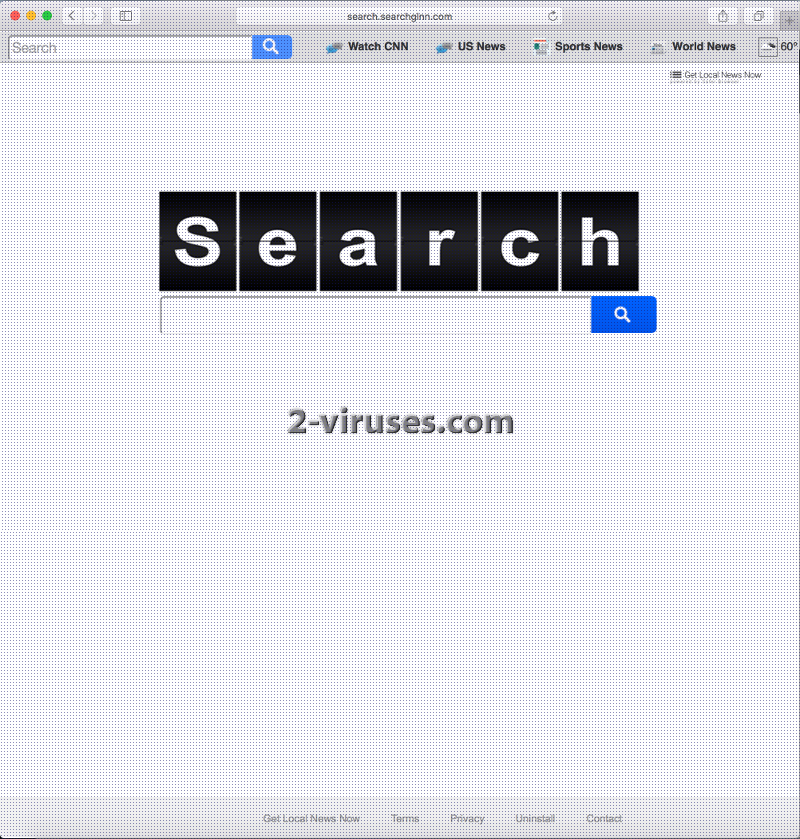Search.searchglnn.com es una pieza de software desarrollada por Safer Browser. Dicho desarrollador de software ha desarrollado los siguientes programas Search.searchffr.com, Search.searchtp.com, Search.theweathercenter.co, etc. Parece que el tema de las Olimpiadas, que es el usado por las apps anteriores, ya se ha acabado, ya que la fiebre de Rio ha llegado a su fin. Safer Browser parece volver a su antiguo tema de noticias, añadiendo accesos directos a los proveedores de noticias en la página de búsquedas principal de Search.searchglnn.com. Incluso aunque la app anterior difiera de las tres mencionadas previamente, en lo que se refiere a la apariencia, tienen una cosa en común – están en la misma categoría de software malicioso de secuestradores de navegador.
Acerca del Secuestrador de Navegador Search.searchglnn.com
Search.searchglnn.com es un proveedor de búsquedas falso que abuse de Yahoo para reproducir resultados de búsquedas. También es un secuestrador de navegador, que secuestra tu página de inicio, proveedor de búsquedas y página de nueva pestaña Que luego asegura después de que su programa malicioso se infiltre en su sistema informático. Cuando estos cambios no autorizados han tenido efecto, su derecho a escoger libremente un proveedor de búsquedas se ha visto violado. De ahora en adelante es un usuario del proveedor de búsquedas malicioso Search.searchglnn.com, que sólo está preocupado por la promoción de contenido publicitario de terceras partes. Es como un agente de ventas pesado que le obliga a ver productos basura y le cuenta sus características mágicas, que se evaporan desde que compra ese producto inútil.
La extensión de navegador Search.searchglnn.com re-dirige cada una de sus búsquedas a los resultados de búsquedas de search.yahoo.com en una nueva pestaña. Pero el logo violeta de Yahoo en la esquina izquierda al lado de la barra de búsquedas, no significa que las webs que visite están siendo reproducidas con resultados de búsquedas auténticos del proveedor de búsquedas legítimo anterior. Estas páginas de Yahoo tienen que tolerar los alrededores de los sitios de estafas de terceras partes patrocinados por la extensión Search.searchglnn.com. Además, tiene que sufrir las inyecciones de anuncios de terceras partes falsos, que hacen que sean sitios peligrosos para visitar. Estos anuncios son el tipo de señales que redirigen el tráfico a los sitios de estafas online. En realidad está caminando en círculos en el borde de una colina, hasta que se resbale y su ordenador se infecte con ciber-amenazas malignas.
¿Cómo Se Distribuye el Secuestrador de Navegador Search.searchglnn.com?
Search.searchglnn.com no es un virus informático en sí. Está relacionado con la categoría de PUPs – programas potencialmente no deseados. Estos programas no deseados están adjuntos en prácticamente cualquier aplicación gratuita que puede encontrar en cualquier lugar de Internet. Estas adiciones de software gratuito se mantienen en secreto y sólo pueden descubrirse y deshacerse de ellas, si los usuarios realizan la instalación en modo Avanzado/ Personalizado. Esos PUPs son como el mal tiempo en vacaciones. Cuando compra el vuelo a Cabo Verde, por ejemplo, no espera ser bienvenido por un período de lluvias inusual, probablemente efecto del calentamiento global. Pero, de ahora en adelante, puede (y debe) esperar que el freeware contenga programas no deseados que deban eliminarse en los ajustes Avanzados antes de su instalación.
Spyhunter son herramientas certificadas para la eliminación de malware son su opción principal para eliminar el secuestrador de navegador Search.searchglnn.com de su sistema informático. La eliminación manual puede llevarse a cabo siguiendo la guía gratuita ubicada a continuación. Pero no se salte ningún paso, porque el malware seguirá en su ordenador y lo dañará más.
El Virus Search Searchglnn Com quicklinks
- Acerca del Secuestrador de Navegador Search.searchglnn.com
- ¿Cómo Se Distribuye el Secuestrador de Navegador Search.searchglnn.com?
- Herramientas de extracción Malware automática
- Eliminación manual del Virus Search.searchglnn.com
- Como eliminar virus searchglnn por medio del Panel de Control de Windows
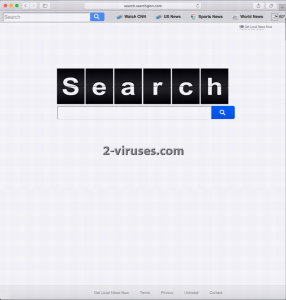
Herramientas de extracción Malware automática
(Win)
Nota: Ensayo Spyhunter proporciona la detección de parásitos como El Virus Search Searchglnn Com y ayuda a su eliminación de forma gratuita. versión de prueba limitada es disponible, Terms of use, Privacy Policy, Uninstall Instructions,
(Mac)
Nota: Ensayo Combo Cleaner proporciona la detección de parásitos como El Virus Search Searchglnn Com y ayuda a su eliminación de forma gratuita. versión de prueba limitada es disponible,
Eliminación manual del Virus Search.searchglnn.com
Como eliminar virus searchglnn por medio del Panel de Control de Windows
Muchos hijackers y adware como El virus Search.searchglnn.com instalan algunos componentes así como otras herramientas como si fueran programas normales. Este malware puede desinstalarse desde el panel de control. Para acceder a él realiza lo siguiente.
- Inicio → Panel de Control (versiones anteriores de Windows) o presiona la tecla Windows → Buscar y escribe Panel de Control (Windows 8);

- Selecciona desinstalar programas;

- Dirígete a la lista de programas y selecciona todo lo que se relacione con virus searchglnn .

- Haz clic sobre el botón desinstalar.

- En muchos casos los programas anti-malware son más efectivos para detectar los parásitos relacionados, es por eso que recomiendo instalar SpyHunter para identificar otros programas que pudieran ser parte de la infección.

Este método no eliminará los plugins de los navegadores, en estos casos tendrás proceder con la siguiente parte de la guía de eliminación.
Eliminar El virus Search.searchglnn.com de tus navegadores
TopComo eliminar El virus Search.searchglnn.com en Google Chrome:
- Haz clic sobre el icono de las 3 líneas horizontales en la ventana del navegador y selecciona Herramientas → Extensiones

- Selecciona todas las extensiones maliciosas y elimínalas.

- Haz clic sobre el icono con las 3 líneas horizontales y selecciona Configuració

- Selecciona Administrar motores de búsqueda

- Elimina de la lista todos los motores de búsqueda innecesarios

- Regresa a configuración. En Inicio, selecciona Abrir página en blanco (también puedes eliminar las páginas no deseadas del conjunto de páginas).
- Si tu página de inicio está modificada, haz clic sobre el botón de menú en la parte superior derecha y secciona Configuración. Selecciona Abrir una página o un conjunto de páginas y selecciona Conjunto de páginas.

- Elimina los sitios maliciosos en la ventana de Página de inicio haciendo clic en “X” justo al lado.
- Haz clic sobre el icono de las tres líneas horizontales y selección Configuración, después haz clic sobre Administrar motores de búsqueda.

- Elimina los motores de búsqueda maliciosos en la ventana Motores de búsqueda.
(Opcional) Restablece la configuración de tu navegador
Si sigues experimentando problemas relacionados con virus searchglnn, restablece la configuración de tu navegador a su estado original.
- Haz clic sobre el botón de menú en Chrome (tres líneas horizontales) y selecciona Configuración.
- Dirígete al final de la página y haz clic sobre el botón Restablecer configuración.

- Haz clic sobre el botón Restablecer configuración.

Si no puedes restablecer la configuración de tus navegadores y el problema persiste, entonces escanea tu Sistema con algún programa anti-malware.
Top Como eliminar El virus Search.searchglnn.com en Firefox:
- Haz clic sobre el botón de menú que se encuentra en la parte superior derecha de la ventana de Mozilla y selecciona “Complementos” (O presiona Ctrl+Shift+A en tu teclado).

- Dirígete a Extensiones y Complementos, elimina todo lo relacionado con El virus Search.searchglnn.com y todo lo que no reconozcas. Si no conoces la extensión y no está elaborada por Mozilla, Google, Microsoft, Oracle o Adobe, entonces probablemente no la necesites.

- Si la página de inicio está modificada, haz clic sobre el menú de Firefox en la parte superior derecha y después clic en Opciones → General. Escribe la URL de tu preferencia en el campo de página de inicio y haz clic sobre Restablecer predeterminado.

(Opcional) Restablece la configuración de tu navegador
Si sigues experimentando problemas relacionados con El virus Search.searchglnn.com, puedes restablecer la configuración del navegador.
- Haz clic sobre el botón de menú en la parte superior derecha de la ventana de Mozilla Firefox. Haz clic sobre el botón de Ayuda.

- Selecciona Información sobre solución de problemas en el menú de Ayuda.

- Haz clic sobre el botón Restablecer Firefox.

- Haz clic sobre el botón Restablecer Firefox en la caja de confirmación. Mozilla Firefox se cerrará y se restablecerá a su configuración original.

- Escribe “about:config” en la barra URL y presiona entrar. Esto abrirá una ventana de configuraciones

- Escribe “Keyword.url” en el campo de búsqueda. Haz clic derecho y restablecer.

- Escribe “browser.search.defaultengine” en el campo de búsqueda. Haz clic derecho y restablecer.
- Escribe “browser.search.selectedengine” en el campo de búsqueda. Haz clic derecho y restablecer.
- Busca ‘browser.newtab.url’. Haz clic derecho y restablecer. Esto asegurará que la página de búsqueda no se abra en cada nueva ventana.
- Si los cambios se revierten y el escaneo con programas anti-malware no indican problemas: Cierra Firefox, abre el explorador de archivos y escribe %AppData% en la barra de direcciones. Escribe user.js en el campo de búsqueda. Si el archivo existe, renómbralo e inicia Firefox de nuevo. Tendrás que repetir los pasos anteriores.

Si no puedes restablecer la configuración de tu navegador y el problema persiste, entonces deberás escanear con ayuda de algún programa anti-malware.
TopComo eliminar el virus El virus Search.searchglnn.com en Internet Explorer (versiones anteriores):
- Haz clic en la flecha a lado derecho de la caja de búsqueda;
- Realiza lo siguiente: En IE8-9 selecciona Administrar proveedores de búsqueda, en IE7 haz clic en cambiar búsqueda por defecto;
- Eliminar virus searchglnn de la lista.
Como eliminar El virus Search.searchglnn.com en IE 11:
- Haz clic en el Icono de Configuración (parte superior derecha)→Administrar complementos.

- Dirígete a Herramientas y Extensiones. Elimina todo lo relacionado con virus searchglnn así como lo que no reconozcas y que no esté desarrollado por Google, Microsoft, Yahoo, Oracle o Adobe.

- Selecciona Proveedores de búsqueda.

- Si alguno de estos proveedores no está disponible, haz clic en “Encontrar más proveedores de búsqueda” en la parte inferior izquierda de la ventana e instala Google.

- Cierra las opciones.
- Si tu página de inicio está modificada, haz clic sobre el icono de engrane en la parte superior derecha de la pantalla para abrir el menú de Internet Explorer menú, selecciona Opciones de Internet y selecciona la pestaña General. Escribe la URL de tu preferencia para establecerla como página de inicio predeterminada y después haz clic en Aplicar.

(Opcional) Restablece la configuración del navegador
Si sigues experimentando problemas relacionados con El virus Search.searchglnn.com, entonces pues restablecer el navegador a su configuración original.
- Presiona el Icono de engrane Opciones de Internet.

- Selecciona la pestaña Avanzado y haz clic sobre el botón Restablecer.

- Selecciona la casilla de verificación “Eliminar configuración personal” y haz clic sobre el botón Restablecer.

- Haz clic sobre el botón Cerrar en la caja de confirmación, después cierra tu navegador.

Si no puedes restablecer tu navegador a su configuración original y el problema persiste, deberás de escanear con un programa anti-malware.
Top Cómo eliminar El virus Search.searchglnn.com de Microsoft Edge:
- Abra Microsoft Edge y haga clic en el botón de acción Más (tres puntos en la esquina superior derecha de la pantalla), luego escoge Configuración.

- En la ventana de Configuración, haga clic en el botón Elegir qué limpiar.

- Seleccione todo lo que quiera eliminar y haga clic en Limpiar.

- Clic derecho en Inicio y escoja Administrador de tareas.

- En la pestaña de Procesos, haga clic derecho en Microsoft Edge y seleccione Ir a detalles.

- En los Detalles busca entradas llamadas Microsoft Edge, haz clic derecho en cada una de ellas y selecciona Finalizar Tarea para acabar con estas entradas.

TopComo eliminar El virus Search.searchglnn.com de Safari:
Eliminar las extensiones maliciosas
- Haz clic sobre el menú de Safari en la parte superior izquierda de la pantalla. Selecciona Preferencias.

- Selecciona Extensiones y desinstala virus searchglnn así como las otras extensiones peligrosas.

- Si tu página de inicio está modificada, haz clic sobre el menú de Safari en la parte superior izquierda de la pantalla. Selecciona Preferencias y haz clic en la pestaña General. Escribe la URL de tu preferencia en el campo de página de inicio.

(Opcional) Restablece la configuración de tu navegador
Si continuas experimentando cualquier problema relacionado con El virus Search.searchglnn.com, restablece la configuración de tu navegador a su configuración por defecto.
- Haz clic sobre el menú de Safari en la parte superior izquierda de la pantalla. Selecciona restablecer Safari.

- Selecciona las opciones deseadas y después haz clic en restablecer (generalmente todas las opciones están marcadas por defecto) después haz clic en el botón restablecer.

Si no puedes restablecer la configuración del navegador y el problema persiste, escanea tu sistema con un programa anti-malware.